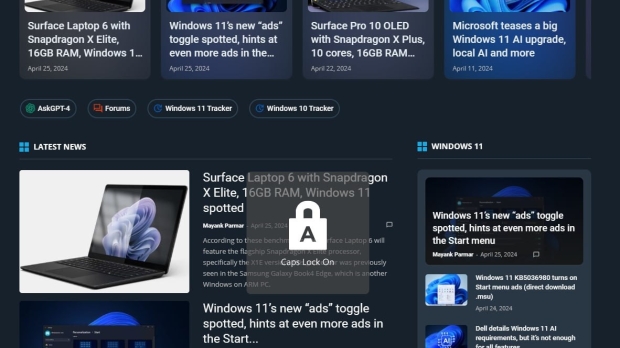HP のラップトップ向けの新しいアップデートでは、かなりの人が嫌っている変更が実装されています。それは、Caps Lock を押すとポップアップする通知です。
「Caps Lock On」ポップアップを見逃すことはできません (画像クレジット: Windows 最新)
Advertisement
ギャラリーを見る – 2 枚の画像
これは「Caps Lock On」と表示される巨大な南京錠アイコンで、Caps Lock キーを押すたびに膨大な量の画面領域を占有します。
おそらく、誤って Caps Lock を押してしまう可能性が非常に高く、それに気付かず、画面を見ずに少し入力していると、次のような非常にひどい文章を書いたことに気づく、という考えだと思います。これは偶然です(エヘム)。
したがって、大きなポップアップ アイコンは Caps Lock が押されたことを警告しており、そのキーに対して同じことを行う「Num Lock On」の同様のアイコンもあります。
Advertisement
しかし、多くの人は、Caps Lock を押すたびにデスクトップにこの巨大なアイコンが点滅するのを見るのを本当に嫌がります。 また、なぜ自分の PC で突然このようなことが起こるのか疑問に思っている人も多く、かなりの混乱を引き起こしています。実際、自分のシステムがウイルスなどに感染したのではないかとさえ思ったという人もいます。
責任があるのは Windows ではなく HP ユーティリティです
Windows の最新情報が指摘しているように、この動作は、このツールがプレインストールされている場合 (または実際、サポート アシスタントを介して HP ノートブックにインストールされたばかりの場合)、「HP システム イベント ユーティリティ」のアップデートで導入されました。
幸いなことに、大きすぎて顔に表示される Caps Lock アイコンの場合は、簡単に解決できます。
最新の Windows が観察しているように、タスク マネージャーでプロセスを強制終了し、HP システム イベント ユーティリティを見つけて終了し、[スタートアップ]タブに移動して HPMSGSVC (主要なポップアップを容易にする HP のクイック起動機能) を無効にするだけです。 。 あるいは、安全を確保するために、起動時に起動する HP 関連のアプリを無効にすることもできます。
で提案されている別の代替案 レディット、[スタート]メニューで[HP システム イベント ユーティリティ]を検索し、右クリックしてアンインストールします。これでうまくいき、システムから完全にダンプされます。 ただし、これは予期せぬ結果を招く可能性があるため、PC から完全に削除するのではなく、前述の無効化のトリックを使用するのが最も安全な方法かもしれません (誘惑に駆られますが、それはうまくいくかもしれません)。
どう見ても、これはかなり多くの人にとってイライラするエピソードでした。主な理由は、これが Microsoft からのアップデートであり、Windows の変更であると多くの人が考えていたためです。そのため、人々はオペレーティング システムのメニューと仕組みを詳しく調べてきました。完全に間違った場所を見ています。
続きを読む: PC が AI に対応していない場合、Windows 11 でデスクトップにウォーターマークが表示されるのではないかという懸念が浮上